Si vous êtes la seule personne à avoir accès à votre ordinateur, peu importe que lorsque vous effectuez une recherche sur Internet dans votre navigateur Web, vous puissiez rechercher des fichiers piratés ou protégés par des droits d'auteur, du matériel classé X ou rechercher la meilleure datation. sites Internet. Personne ne saura ce que vous avez tapé dans la barre de recherche car ils n'ont pas accès à le voir, seulement vous.
Bien sûr, cela pourrait devenir une source d'embarras si de temps en temps vous laissez un ami ou un membre de votre famille utiliser votre ordinateur et qu'il tape quelque chose dans la recherche et ce que vous avez recherché précédemment apparaît comme une suggestion! La même chose peut être dite pour un ordinateur partagé avec d'autres, vous ne voudrez peut-être pas que d'autres utilisateurs découvrent accidentellement ce que vous recherchez. Même si les termes de recherche sont complètement innocents, il est parfois agréable de maintenir un peu de confidentialité et d'effacer les recherches précédentes.
Auparavant, nous avons expliqué comment supprimer des URL individuelles de l'historique de la barre d'adresse des navigateurs les plus populaires, mais si vous souhaitez supprimer complètement toutes les recherches précédentes de la zone de recherche ou de la barre d'adresse de votre navigateur, le processus est légèrement différent. Voici comment effacer l'historique de recherche des navigateurs les plus populaires aujourd'hui; Firefox, Internet Explorer, Google Chrome, Apple Safari et Opera. De nos jours, la plupart des navigateurs Web incluent une fonction de navigation spéciale qui n'enregistre pas votre historique de recherche, de téléchargement ou de navigation, ainsi que les fichiers Internet temporaires et les cookies. Les seuls éléments qui sont conservés lorsque vous fermez la fenêtre de navigation privée sont les fichiers que vous avez téléchargés et les signets que vous avez créés. Ce type de navigation est évidemment préférable si vous ne voulez pas laisser de traces d'où vous êtes allé et quels mots clés ont été recherchés. Ces modes sont également répertoriés ci-dessous pour chaque navigateur.
Internet Explorer 9
1. Cliquez sur le menu Outils (icône de rouage) -> Sécurité -> Supprimer l'historique de navigation. Vous pouvez également appuyer sur la combinaison de raccourcis Ctrl + Maj + Suppr.
2. Dans la fenêtre Supprimer l'historique de navigation, assurez-vous que l'historique est coché et cliquez sur Supprimer. Évidemment, cela ne fait pas de mal de supprimer également les fichiers Internet temporaires, les cookies, l'historique des téléchargements, etc., car il est bon de les nettoyer de temps en temps, mais l'option d'historique est celle qui supprime les recherches précédentes de la barre d'adresse. Si vous avez tapé des termes de recherche que vous préférez être supprimés dans les pages Web, comme la recherche d'un mot-clé dans un forum, puis cochez également l'option Form Data, qui effacera ces cases.

Après avoir supprimé l'historique, une barre en bas du navigateur apparaîtra avec le message «Internet Explorer a terminé de supprimer l'historique de navigation sélectionné».
Internet Explorer 9 comprend une fonction de navigation privée qui ne stocke pas votre historique et les fichiers de navigation appelés navigation InPrivate. Pour l'activer, accédez au menu Outils -> Sécurité -> Navigation InPrivate, ou appuyez sur Ctrl + Maj + P.
Google Chrome
1. Cliquez sur le menu Options (en haut à droite) -> Outils -> Effacer les données de navigation… Chrome utilise également la même combinaison de raccourcis qu'Internet Explorer pour accéder à la fenêtre Effacer les données de navigation qui est Ctrl + Maj + Suppr.
2. Assurez-vous que l'option Effacer l'historique de navigation est cochée pour supprimer les traces de recherche et d'historique. Si vous souhaitez également effacer les recherches que vous avez saisies dans les zones de recherche sur divers sites Web, assurez-vous que les données du formulaire de saisie automatique enregistrées sont également cochées. La liste déroulante «Oblitérer les éléments suivants de:» est utile si vous souhaitez uniquement supprimer l'historique des sites que vous avez visités au cours de la dernière heure, du dernier jour, de la dernière semaine ou de tout ce qui s'est produit depuis l'installation du navigateur.
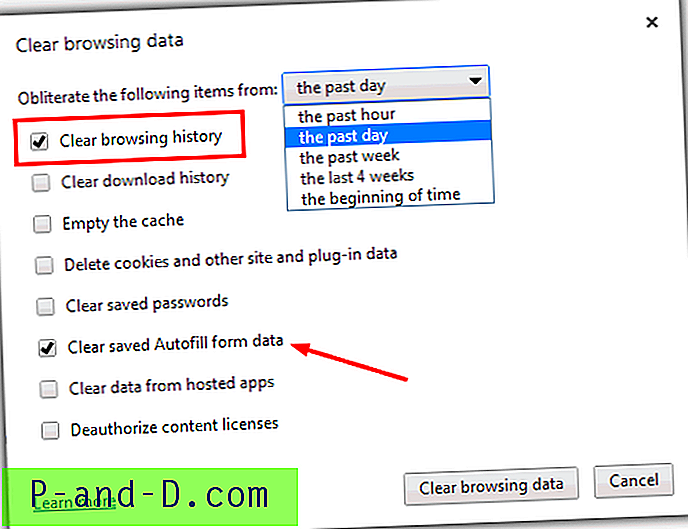
La réponse de Chrome à la fenêtre de navigation privée qui ne stocke pas votre historique ou vos données Internet s'appelle incognito et est accessible depuis le menu Options -> Nouvelle fenêtre incognito, ou en appuyant sur Ctrl + Maj + N.
Mozilla Firefox
1. Cliquez sur le bouton Firefox -> Historique -> Effacer l'historique récent… Il y a une petite tendance intéressante ici parce que Firefox utilise également la combinaison de raccourcis Ctrl + Maj + Suppr pour y arriver. C'est bien de voir les principaux navigateurs garder cette option cohérente.
2. Cliquez sur la flèche Détails pour afficher les options qui seront effacées. Les 2 dont vous devez vous assurer sont cochés sont l'historique de navigation et de téléchargement et l'historique de formulaire et de recherche. L'activation des deux options garantira que l'historique est supprimé de la barre d'adresse, du champ de recherche et de tous les champs de recherche sur les pages Web que vous avez saisis dans les termes de recherche. Sélectionnez la plage de temps à nettoyer aussi loin que vous le souhaitez et cliquez sur Effacer maintenant.
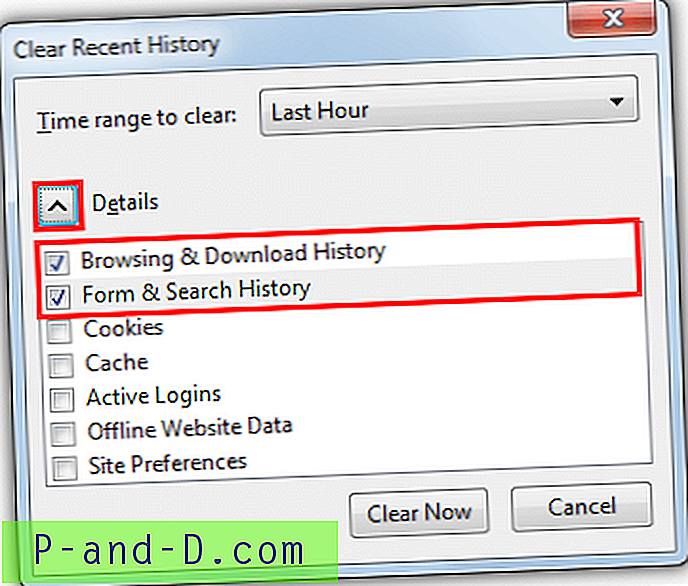
L'option de navigation privée de Firefox est accessible à partir du bouton orange de Firefox -> Démarrer la navigation privée, ou en appuyant sur Ctrl + Maj + P. Le bouton Firefox deviendra violet dans ce mode et vous pouvez simplement appuyer sur les touches de raccourci ou cliquer sur Arrêter la navigation privée pour mettre fin à la session.
Opéra
1. Cliquez sur le bouton Opera -> Paramètres -> Supprimer les données privées… Curieusement Opera ne semble pas avoir de raccourci pour cette fonction.
2. Cliquez sur Options détaillées pour développer la liste de ce qui peut être nettoyé et assurez-vous qu'il est coché à côté de Effacer l'historique des pages visitées. Cette option est généralement activée par défaut et n'aura changé que si vous l'aviez précédemment désactivée.
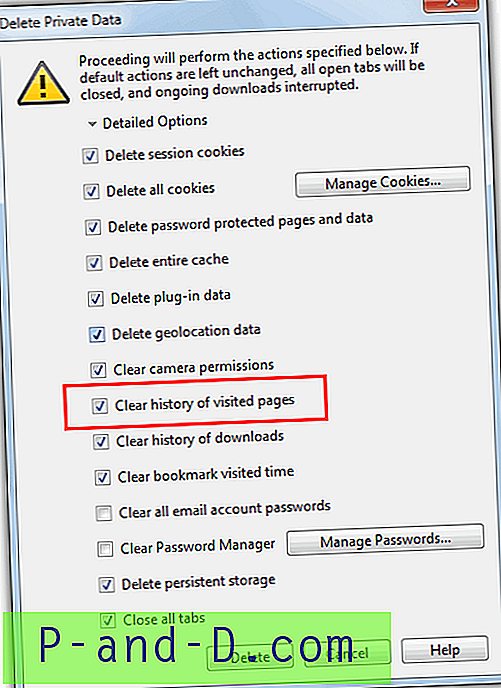
Opera dispose de 2 options de navigation privées disponibles, l'une consiste à ouvrir un nouvel onglet privé dans la fenêtre actuelle, accessible en cliquant sur le bouton Opera -> Onglets et Windows -> Nouvel onglet privé. L'autre est une nouvelle fenêtre de navigation privée distincte qui peut être activée à partir des mêmes onglets et du menu Windows ou en appuyant sur Ctrl + Maj + N.
Apple Safari
1. Safari fait les choses légèrement différemment et l'historique de la barre de recherche et de la barre d'adresse est effacé de 2 emplacements différents. Pour supprimer vos recherches récentes de la barre de recherche, cliquez simplement sur la petite icône de loupe dans la case et sélectionnez Effacer les recherches récentes.
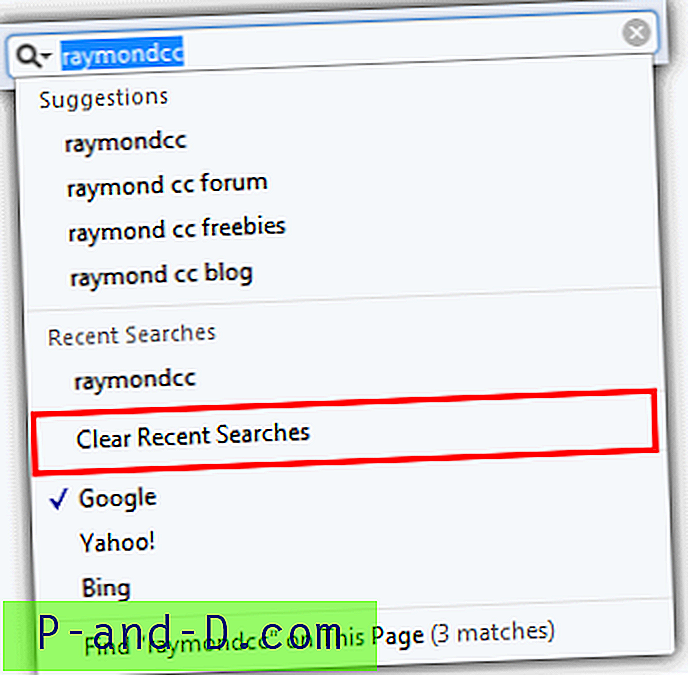
2. Pour supprimer des adresses de la barre d'adresse principale, cliquez sur l'icône Paramètres -> Historique ou appuyez sur Ctrl + H. Recherchez ensuite dans la fenêtre les sites que vous souhaitez supprimer, cliquez avec le bouton droit et sélectionnez Supprimer (ou utilisez les touches fléchées et Suppr). Vous pouvez également cliquer avec le bouton droit sur l'en-tête de l'historique, comme Dernière visite aujourd'hui et sélectionner Supprimer, ce qui effacera tout dans son arborescence.
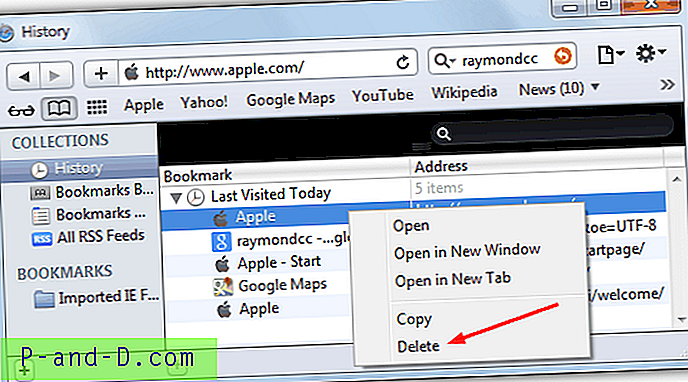
Pour activer le mode de navigation privée de Safari, cliquez sur Paramètres -> Navigation privée… Une icône privée apparaîtra dans la barre d'adresse sur laquelle vous pouvez cliquer pour la désactiver à nouveau.
Supprimer de plusieurs navigateurs à la fois avec CCleaner
L'outil de nettoyage de la vie privée et des déchets indésirable préféré de tous CCleaner a des options pour nettoyer l'historique de recherche. Lors des tests, il a réussi à supprimer l'historique de recherche IE, Firefox et Opera avec succès, mais ne supprimait pas complètement les entrées de Chrome, même avec toutes les options de nettoyage activées, il est donc préférable de supprimer l'historique Chrome via le navigateur lui-même.
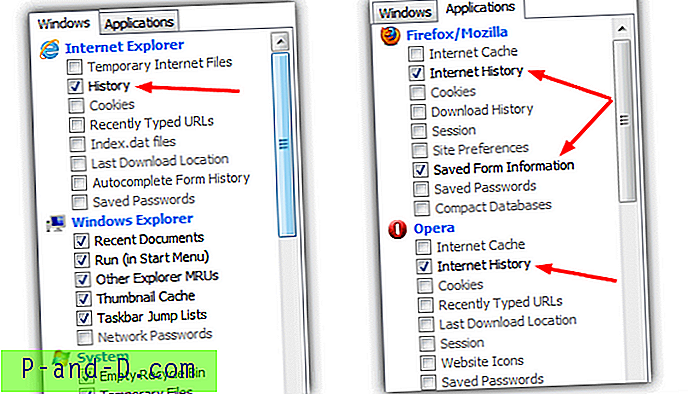
Pour exécuter un nettoyage de l'historique de recherche, ouvrez CCleaner, l'option d'effacement de l'historique d'Internet Explorer sera visible dans la fenêtre, assurez-vous simplement que l'option Historique est cochée avant d'exécuter un nettoyage. Firefox est dans l'onglet Application et a besoin de l'historique Internet et éventuellement des informations de formulaire enregistrées pour effacer les recherches des barres de recherche du site Web. Opera est dans la même fenêtre que Firefox et nécessite juste que l'option Historique Internet soit cochée. CCleaner n'inclut pas la possibilité de supprimer l'historique de certaines périodes telles que l'heure ou le jour, etc.
![[Fix] Fichiers VBScript ouverts avec le bloc-notes](http://p-and-d.com/img/microsoft/702/vbscript-files-open-with-notepad.jpg)




